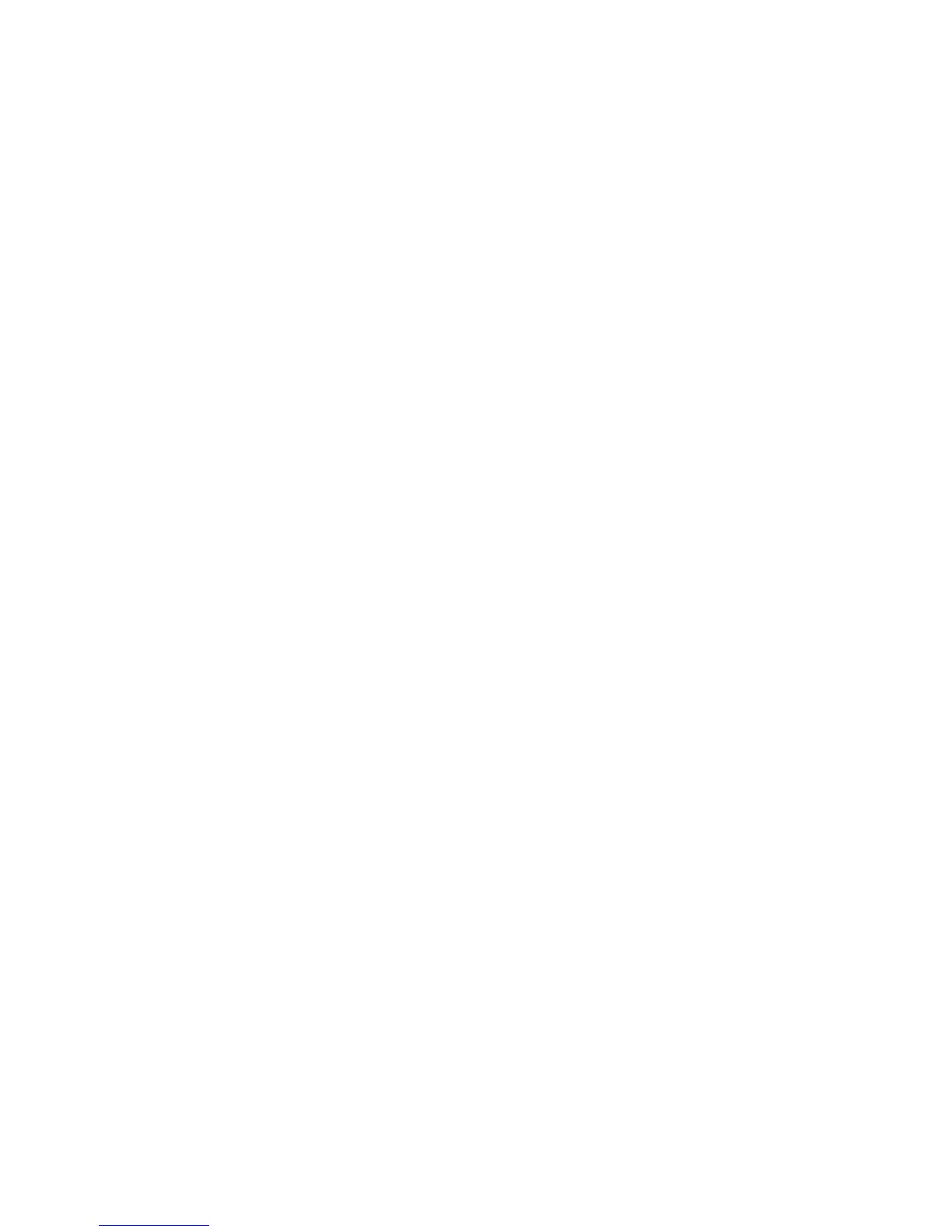2.ЗапредоставяненанадеждназащитазаUEFIBIOSизползвайтезащитниячипизащитно
приложениесфункциязауправлениенамодулзанадежднаплатформа.Обърнетесекъм
“Настройканазащитниячип”настраница105.
Забележка:MicrosoftWindows7иWindowsVistaподдържатфункциязауправлениенамодулза
надежднаплатформа.
3.Аковкомпютъраеинсталиран“ШифрованенатвърдиядискинаSSDустройството”на
страница104
,трябвадапредпазитесъдържаниетонапаметтанакомпютъраотнеоторизиран
достъпспомощтанасофтуерзашифрованенаустройства,катонапримерприложениетоза
шифрованенаустройствасBitLocker
®
наMicrosoftвWindows7иWindowsVista.Обърнете
секъм“ИзползваненаприложениетозашифрованенаустройствасBitLockerнаWindows”
настраница104
.
4.Предидаизхвърлите,продадетеилипредадетекомпютъра,изтрийтесъхраненитевнегоданни.
Вж.“ЗабележказаизтриванетонаданниоттвърдиядискилиSSDустройството”настраница
115.
Забележки:СледнитеустройствамогатдабъдатзащитениотUEFIBIOS:
•Вградениятвкомпютъратвърддиск.
ИзползваненаприложениетозашифрованенаустройствасBitLockerнаWindows
Задапредпазитекомпютъраотнеоторизирандостъп,трябвадаизползватесофтуерзашифроване
наустройства,катонапримерприложениетозашифрованенаустройствасBitLockerвWindows.
ШифрованетонаустройствасBitLockerнаWindowsесъщественкомпонентотзащитатанаWindows
7иWindowsVista.ТойсеподдържавизданиятаUltimateиEnterpriseнаWindows7иWindowsVista.
Тозикомпонентможедазащитиоперационнатасистемаиданните,съхраненивкомпютъра,дори
акокомпютърътеизгубенилиоткраднат.BitLockerшифровавсичкипотребителскиисистемни
файлове,включителнофайловетезавиртуалнапаметихибернация.
BitLockerизползвамодулзанадежднаплатформа,задапредоставиподобреназащитанаданните
идаосигуринавременноинтегрираненакомпонентитезастартиране.Съвместимиятмодулза
надежднаплатформасеопределякатоV1.2TPM.
ЗадапроверитесъстояниетонаBitLocker,направетеследното:
•ЗаWindows7:ЩракнетевърхуСтарт➙Контроленпанел➙Системаизащита➙Шифроване
наустройствасBitLocker.
•ЗаWindowsVista:ЩракнетевърхуСтарт➙Контроленпанел➙Защита➙Шифрованена
устройствасBitLocker.
ЗаподробностиотноснокомпонентазашифрованенаустройствасBitLockerвWindowsотидетев
разделазапомощиподдръжказаWindows7илиWindowsVistaилипотърсете“Ръководствостъпка
постъпказашифрованетонаустройствасBitLockerвWindowsотMicrosoft”вуебсайтанаMicrosoft.
ШифрованенатвърдиядискинаSSDустройството
НякоимоделиразполагатсфункциятазашифрованенатвърдиядискилишифрованенаSSD
устройството.Тазифункциязащитавакомпютърасрещуатакивзащитатананосители,NANDфлаш
паметиликонтролеризаустройствачрезчипзашифрованенахардуер.Заефективнотоизползване
нафункциятазашифрованетрябвадазададетеПаролизатвърдидисковезавътрешнотоустройство
засъхранение.
104Ръководствозапотребителя
